Parallels Desktop是一款虚拟机软件,它允许Mac用户在他们的Mac电脑上运行其他操作系统,例如Windows和Linux。使用Parallels Desktop,Mac用户可以同时在同一台Mac电脑上运行其他操作系统和应用程序,而不需要购买额外的计算机或设备。这对于需要使用特定操作系统或软件但又不想购买额外计算机的Mac用户来说非常方便。 对于第一次安装pd虚拟机遇到的问题,这里一一解答。
下载:Parallels Desktop 18 for mac
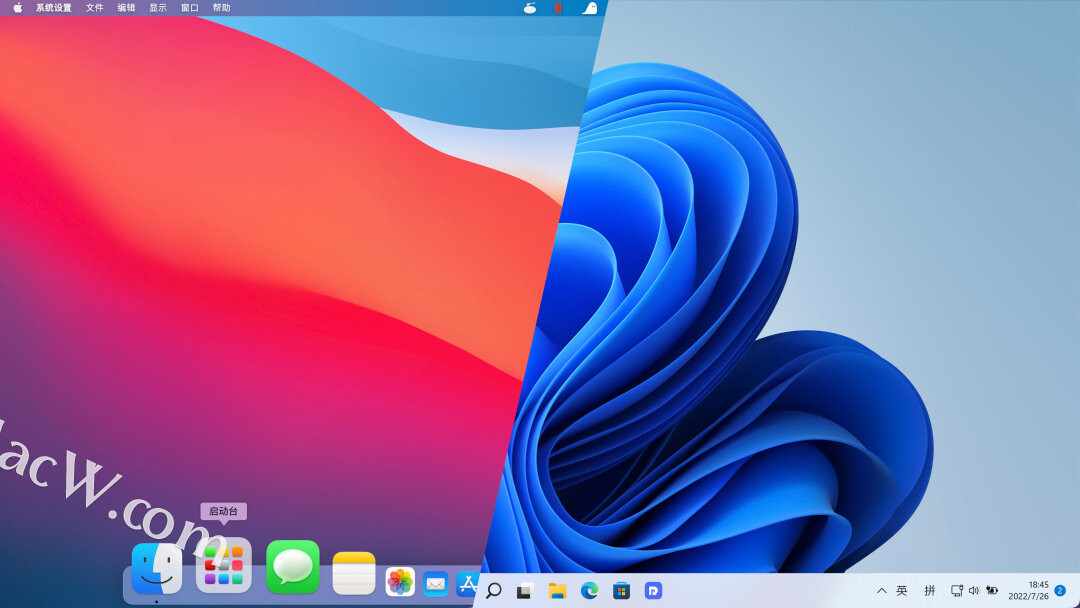
问题一、安装完成后,怎么看破解激活成功?
打开虚拟机,下面dock栏右键(control+点按)虚拟机图标,选“账户与许可证”
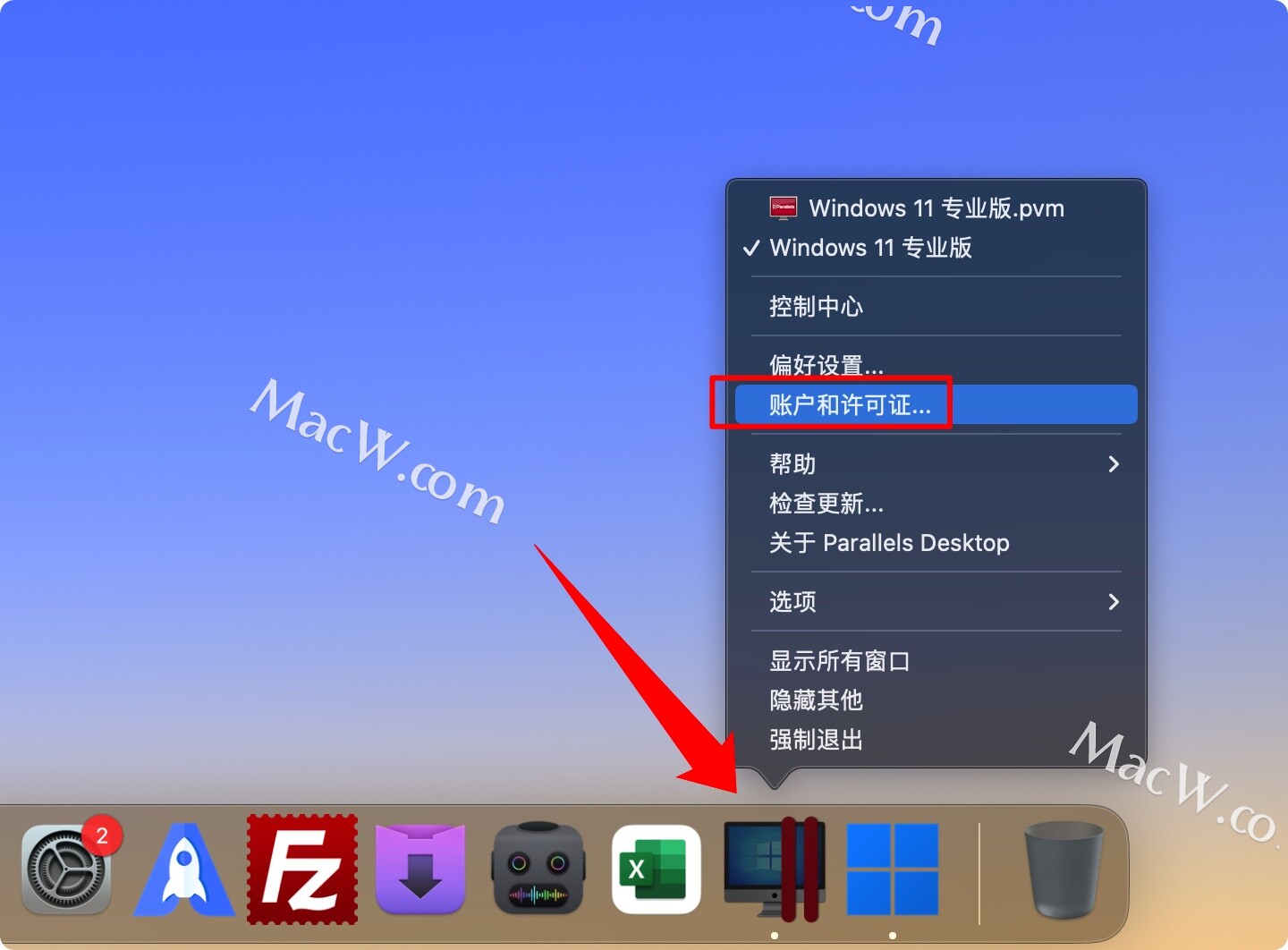
这里显示的永久许可证,说明已经破解激活了,可以放心用吧。
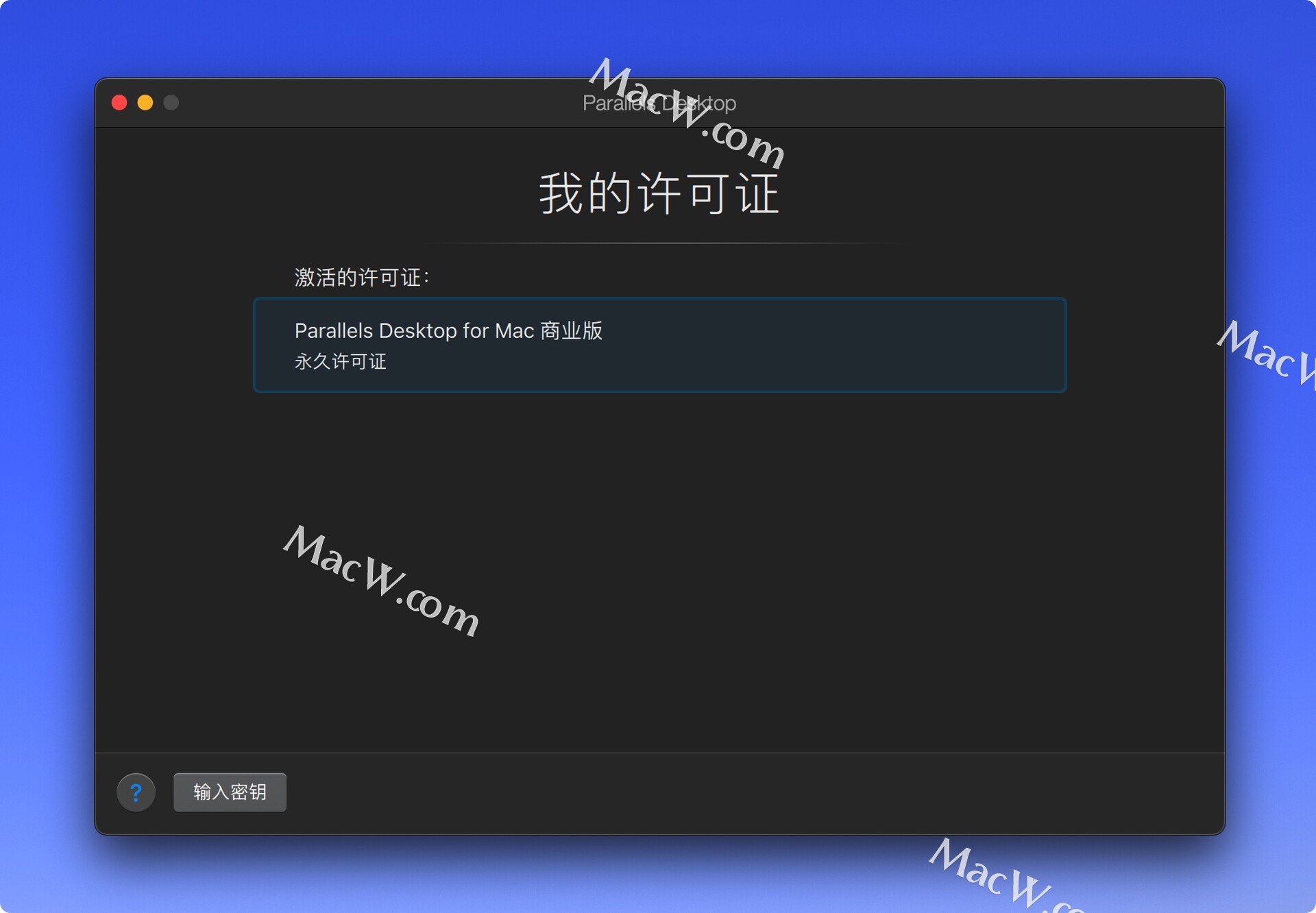
也可以选中虚拟机,右键(control+点按),点“关于Parallels Desktop”
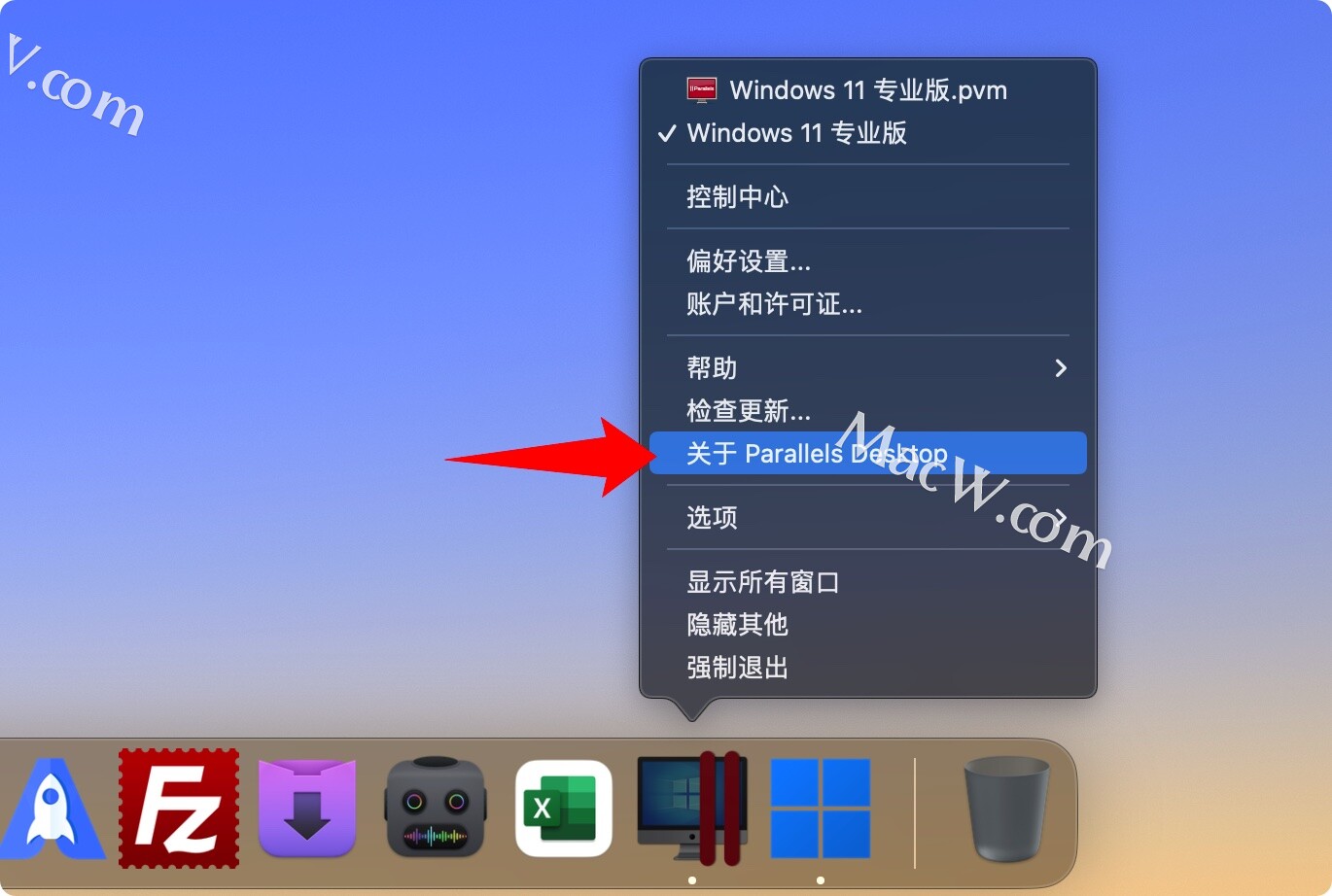
这里可以看到版本号,和激活信息。
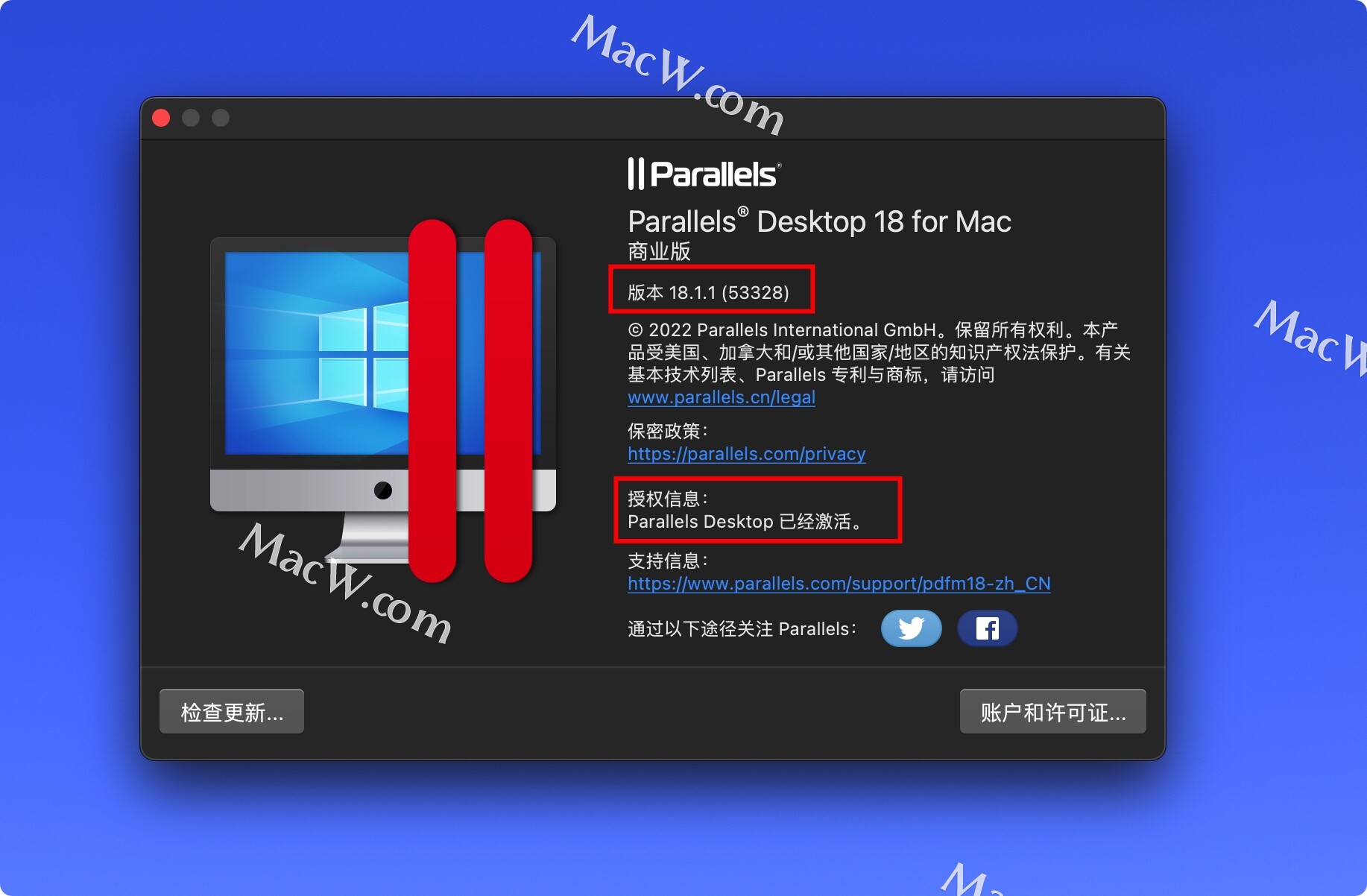
问题二、安装Windows过程中,遇到黑屏,如图:
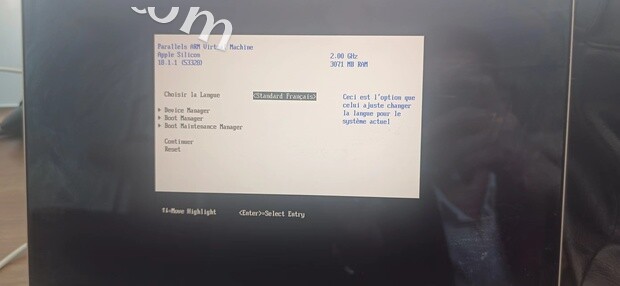
说明安装的Windows镜像包有问题,m1应该安装arm版的,Intel芯片的安装AMD的,最好是在线安装Windows。
有的人安装Windows,电脑全屏了,退出全屏快捷键(control+command+F),或者四指向左滑动触控板,来切换mac桌面。
然后选中虚拟机图标右键(control+点按),选控制中心
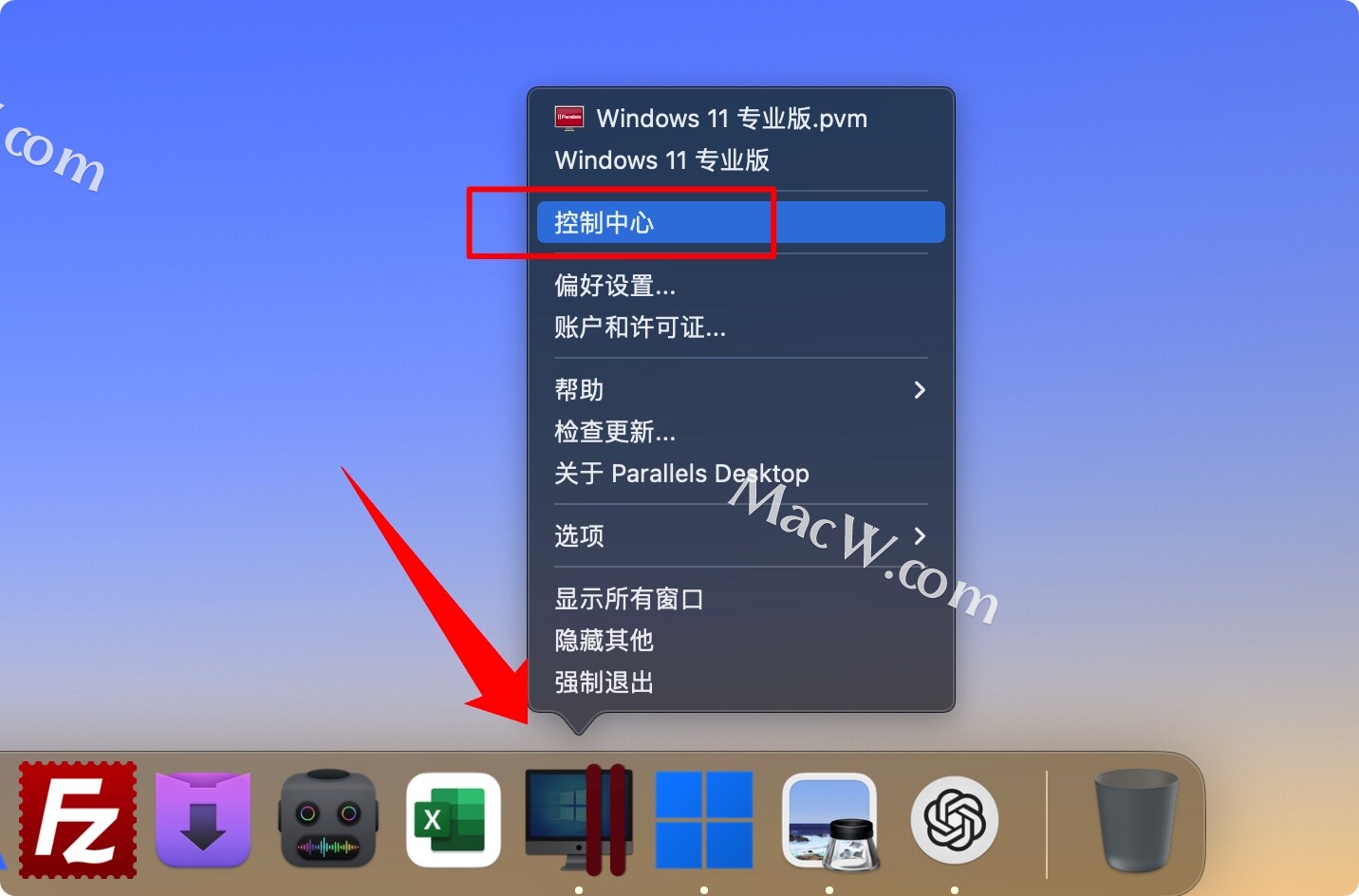
然后,右键,选择“在Finder中显示”
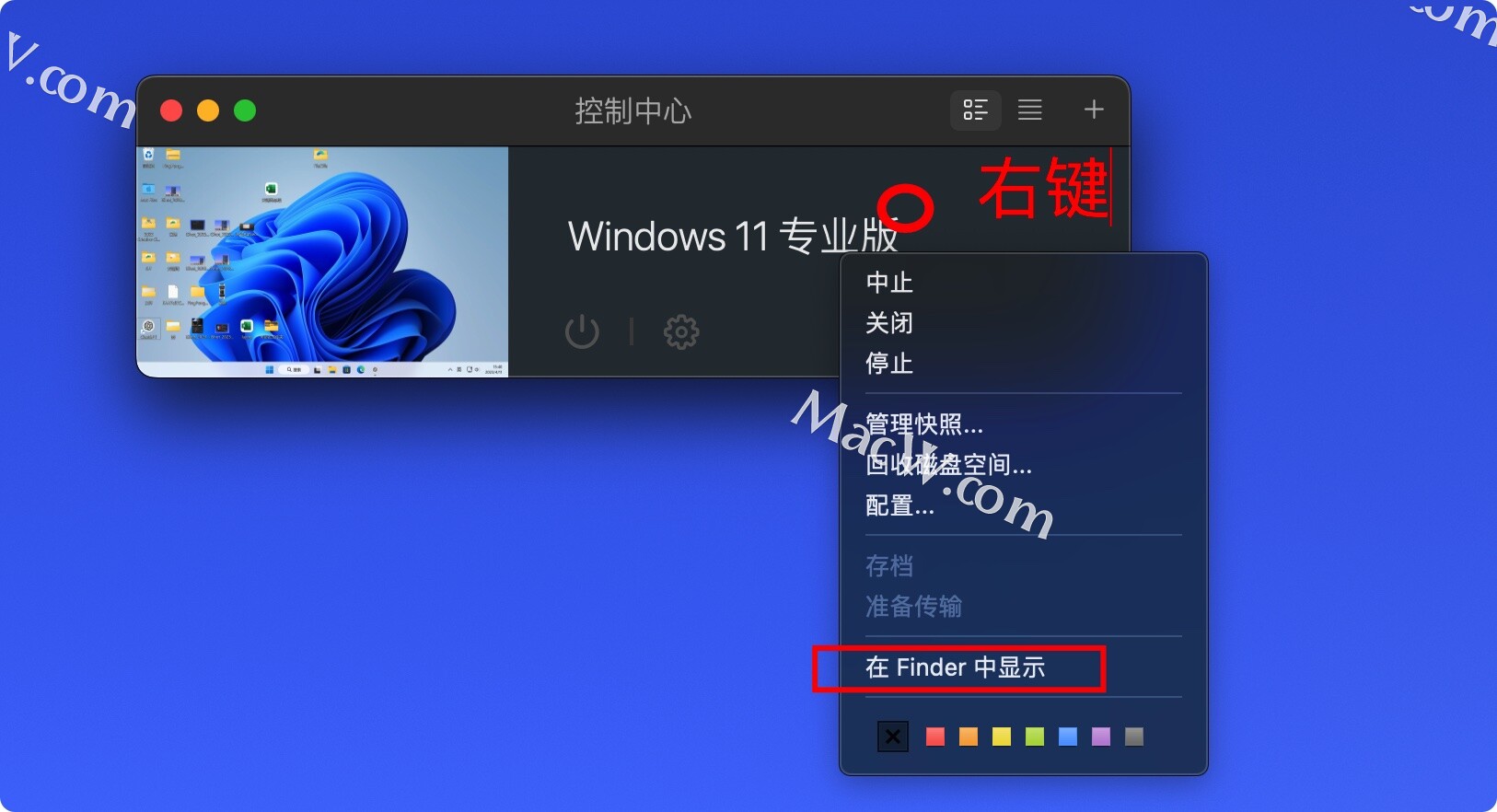
这里就是安装的Windows路径,可以删掉,在重新在线安装Windows
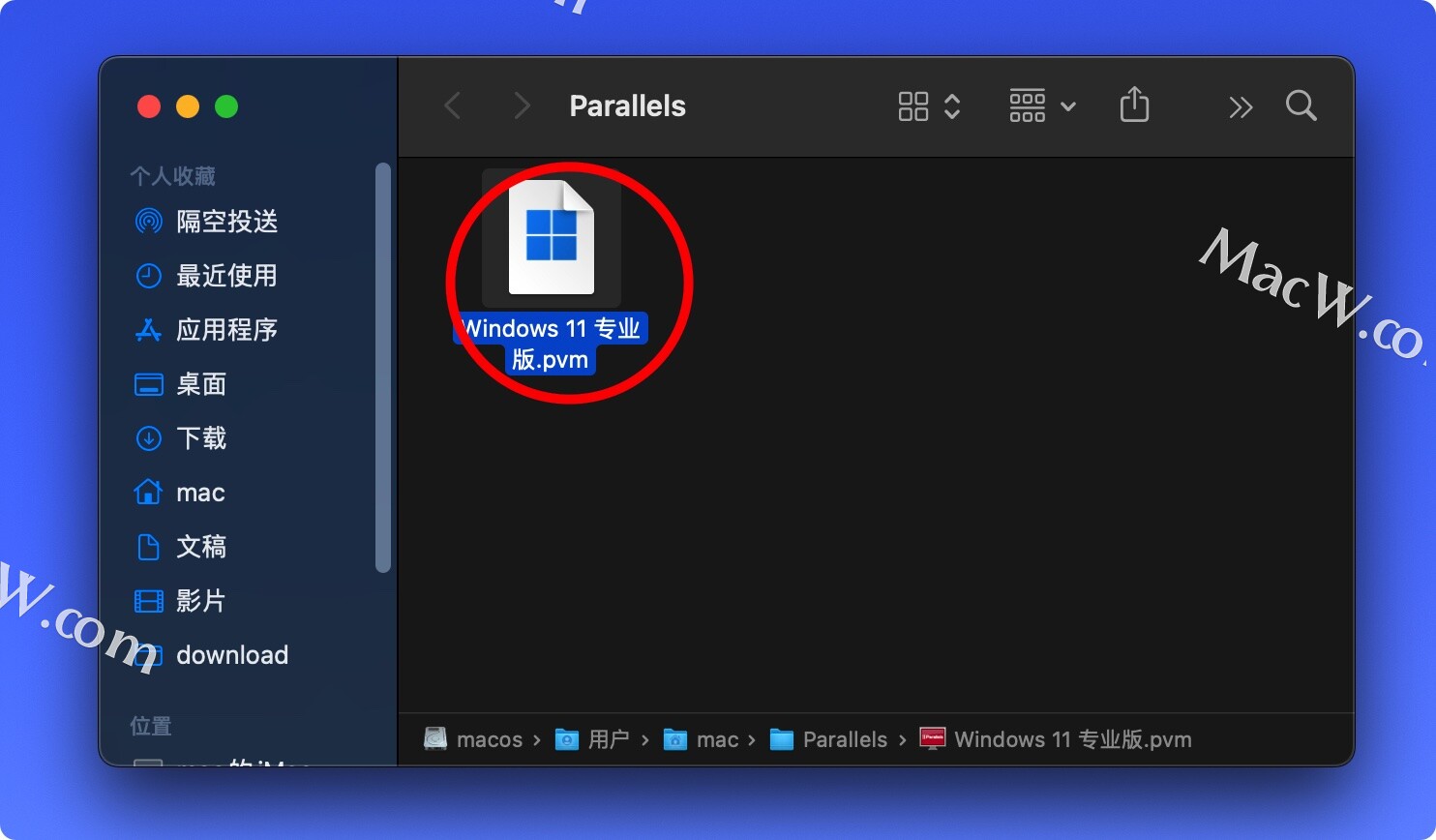
再次打开虚拟机,选在线安装Windows11,如图:
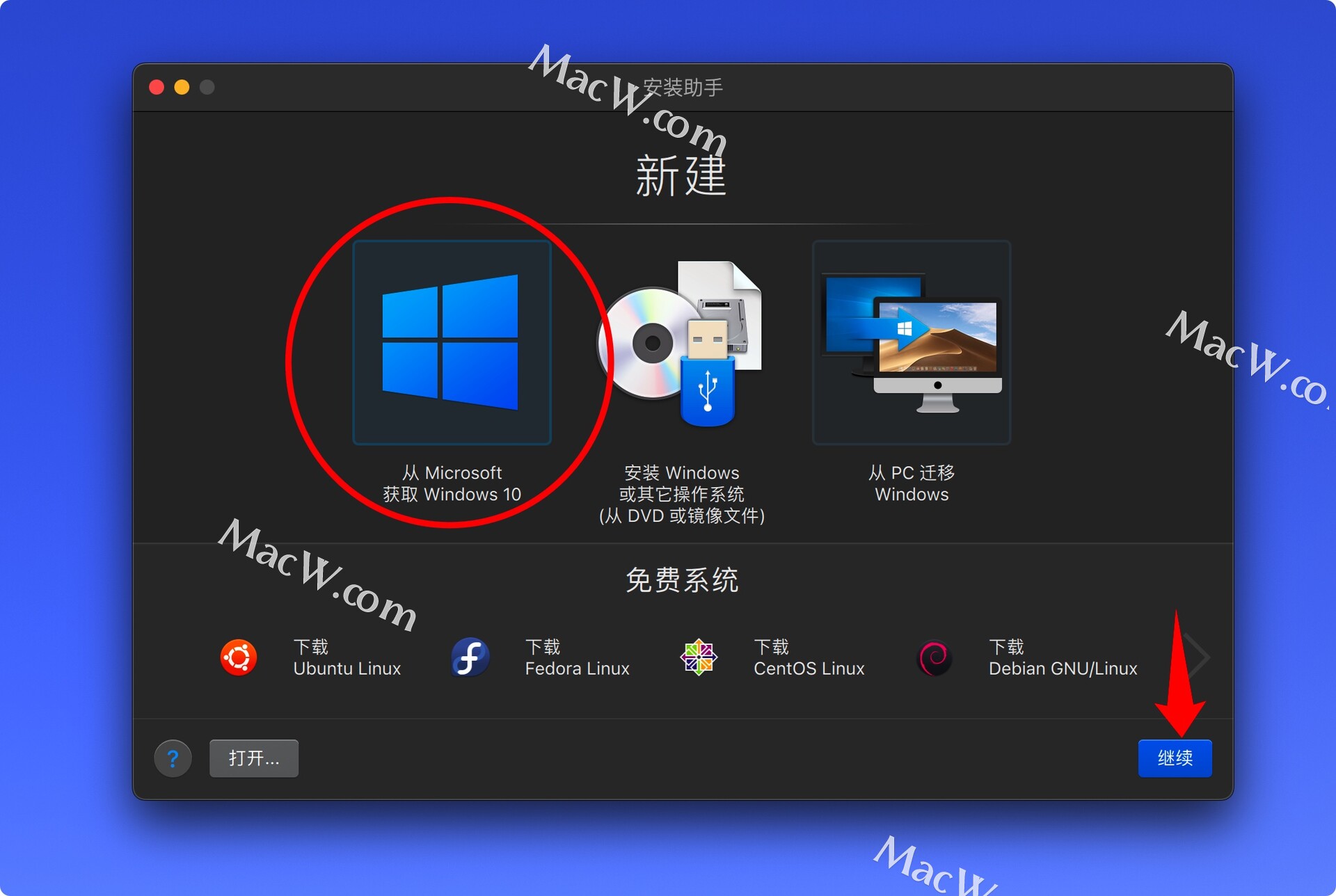
还有的人卡这里了,点后退,就返回上一步了。
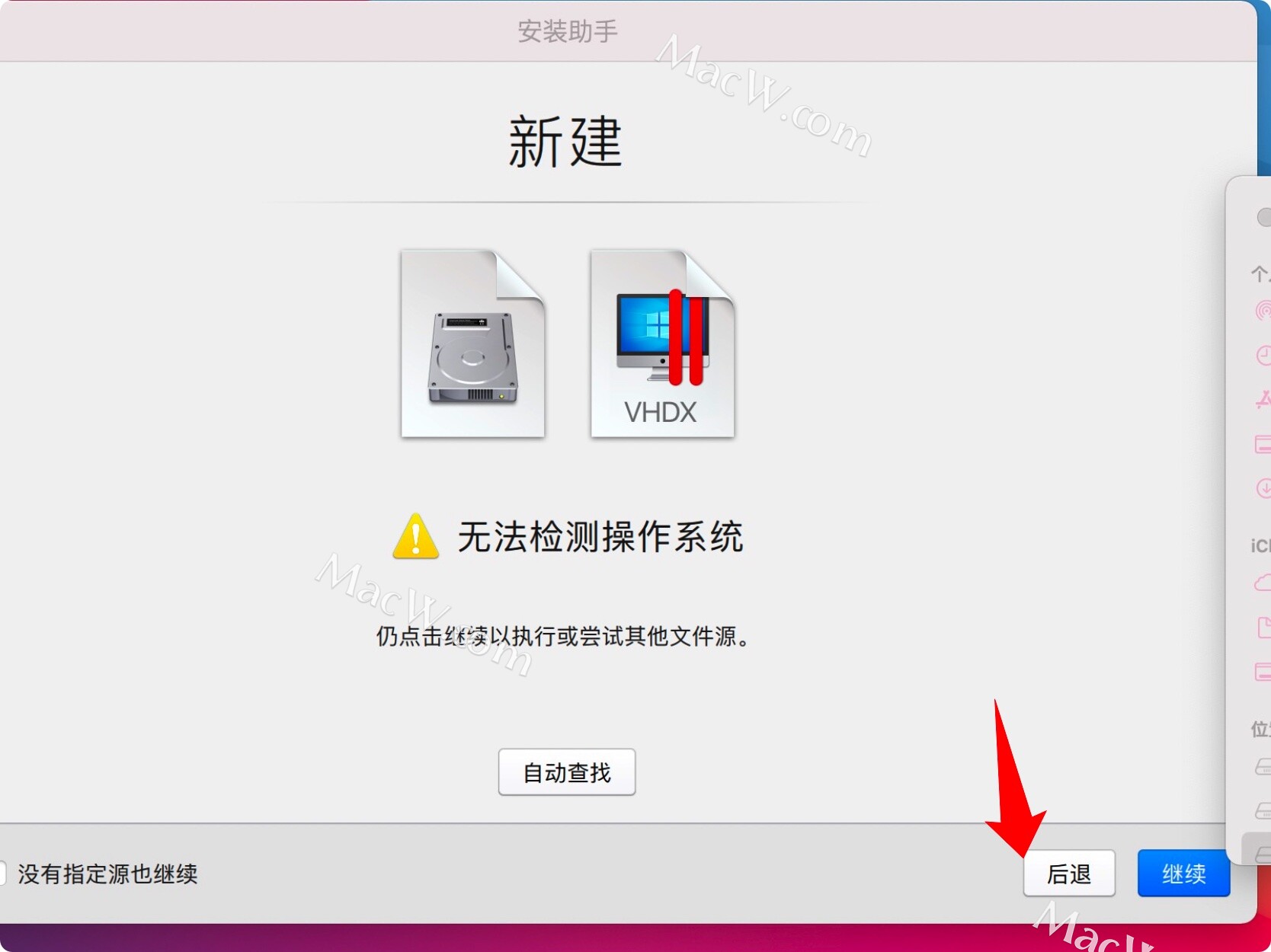
问题三、mac与pd虚拟机之间不能粘贴
虚拟机中win11 不能复制 和 使用 mac中的文件,如何设置
这里需要Windows设置,共享,步骤如下:
虚拟机图标右键(control+点按),选“控制中心”
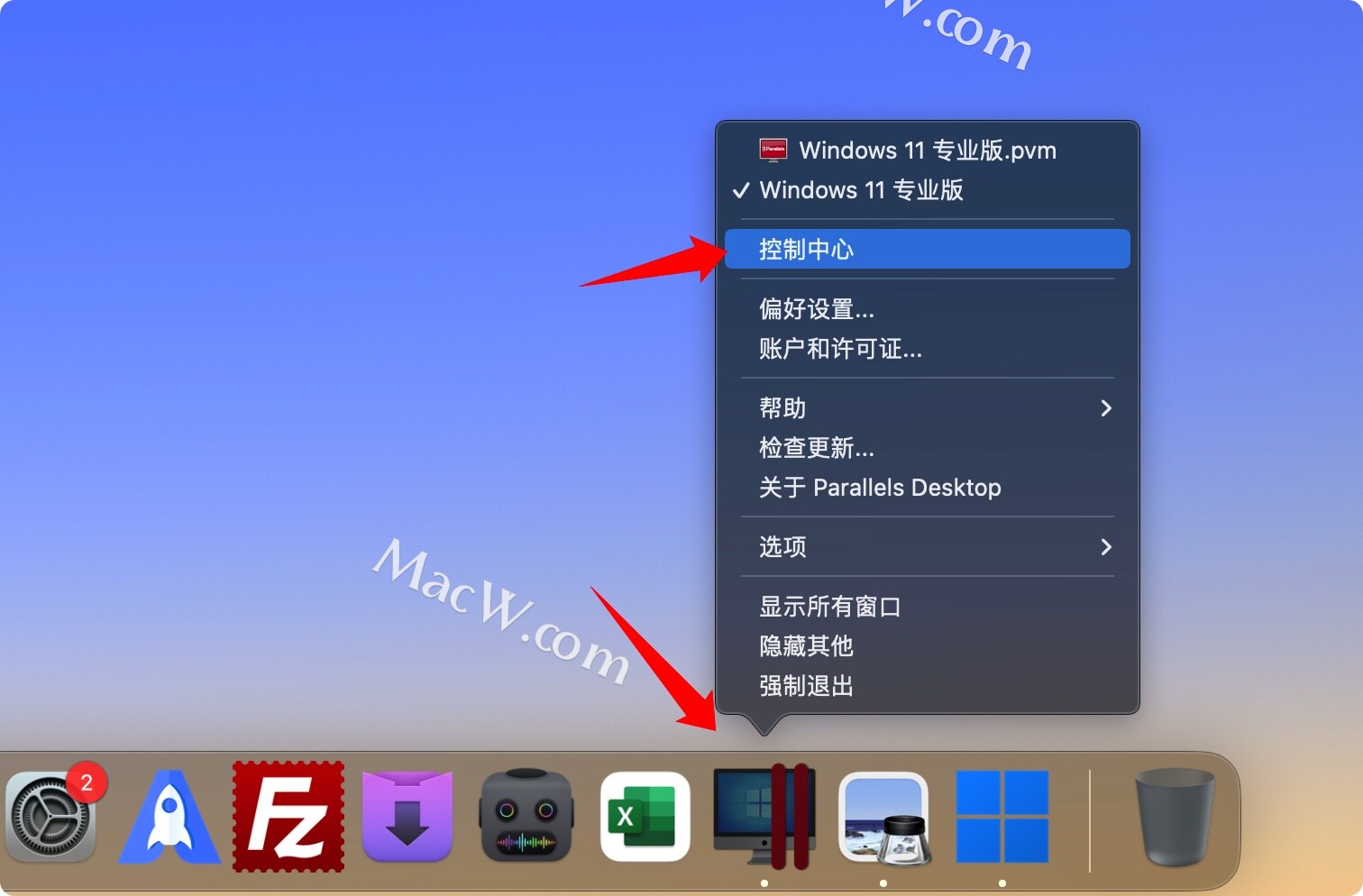
然后点这个设置,如图所示:
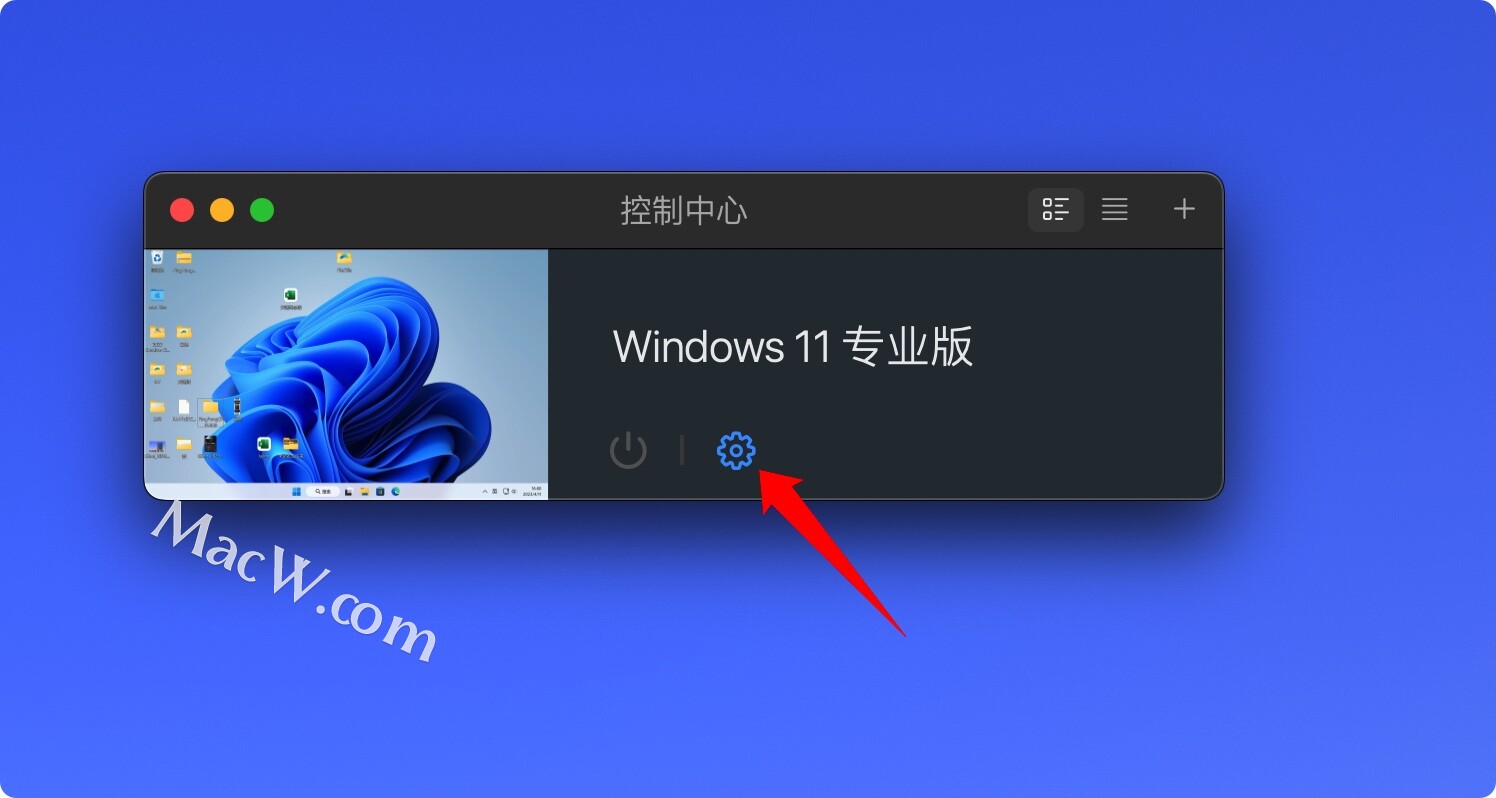
如果显示,不能更改,如图,我们需要把Windows关机才可以改
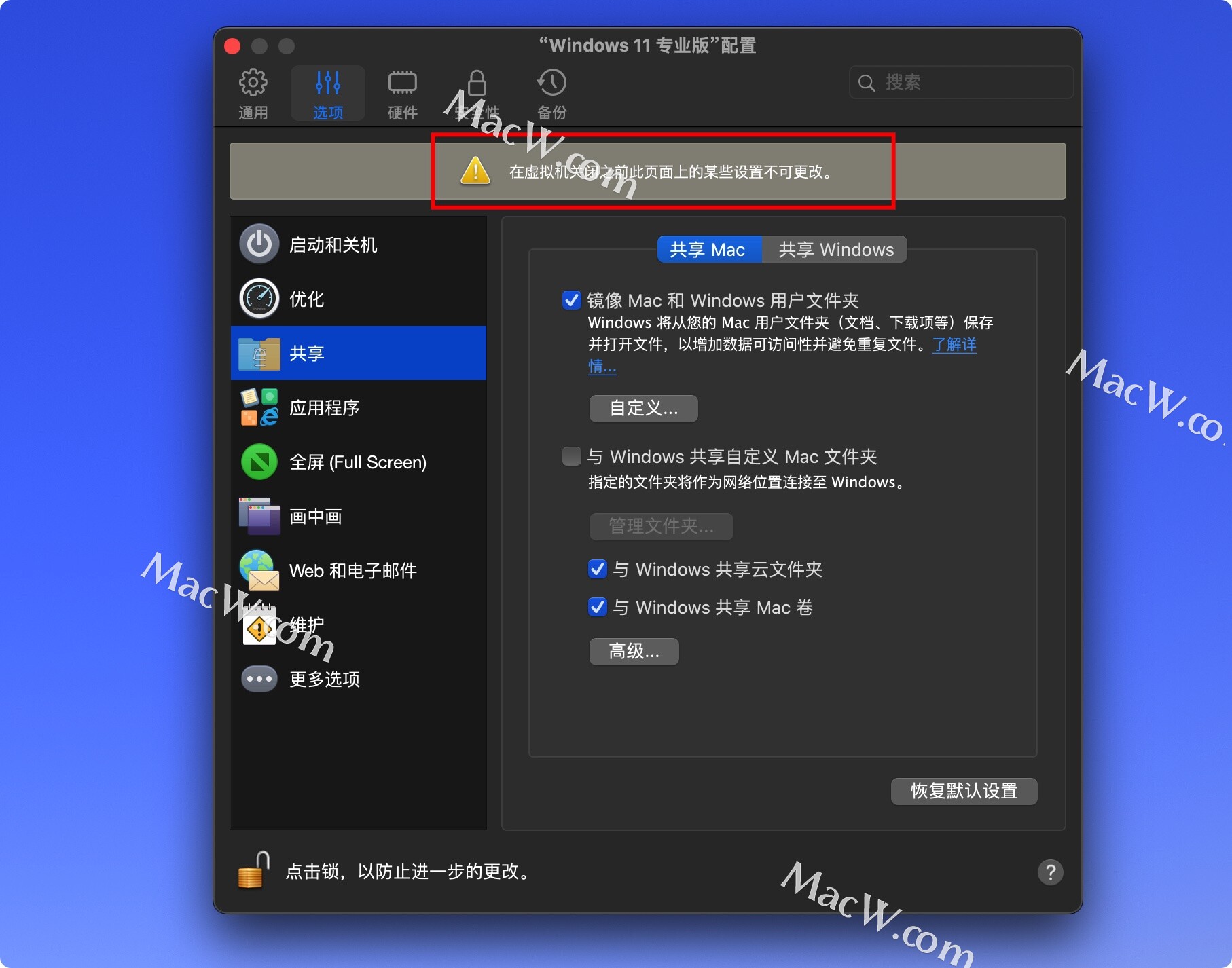
Windows关机,如图
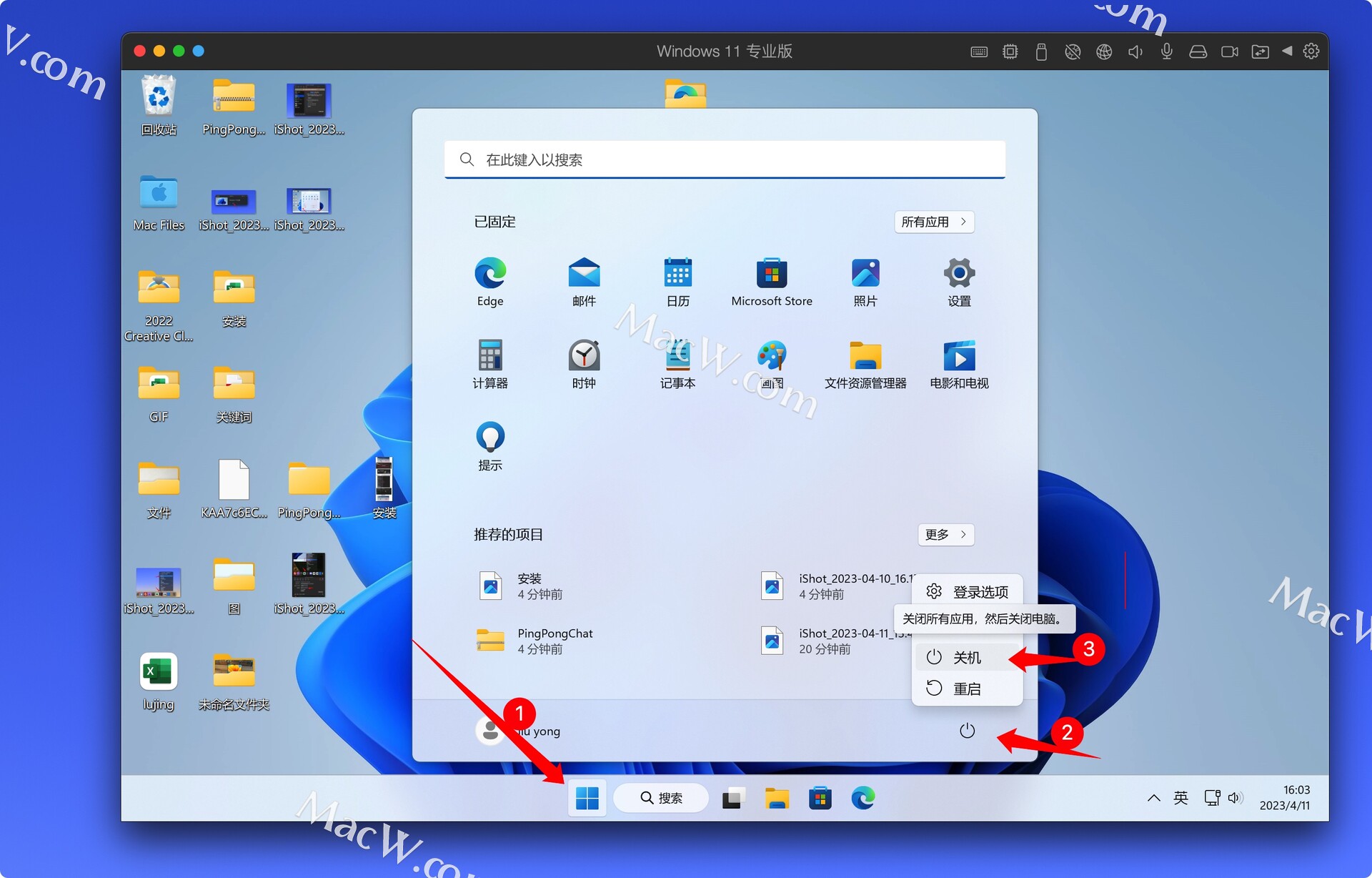
继续返回设置,如果设置小锁子 关着呢,我们打开,如图,
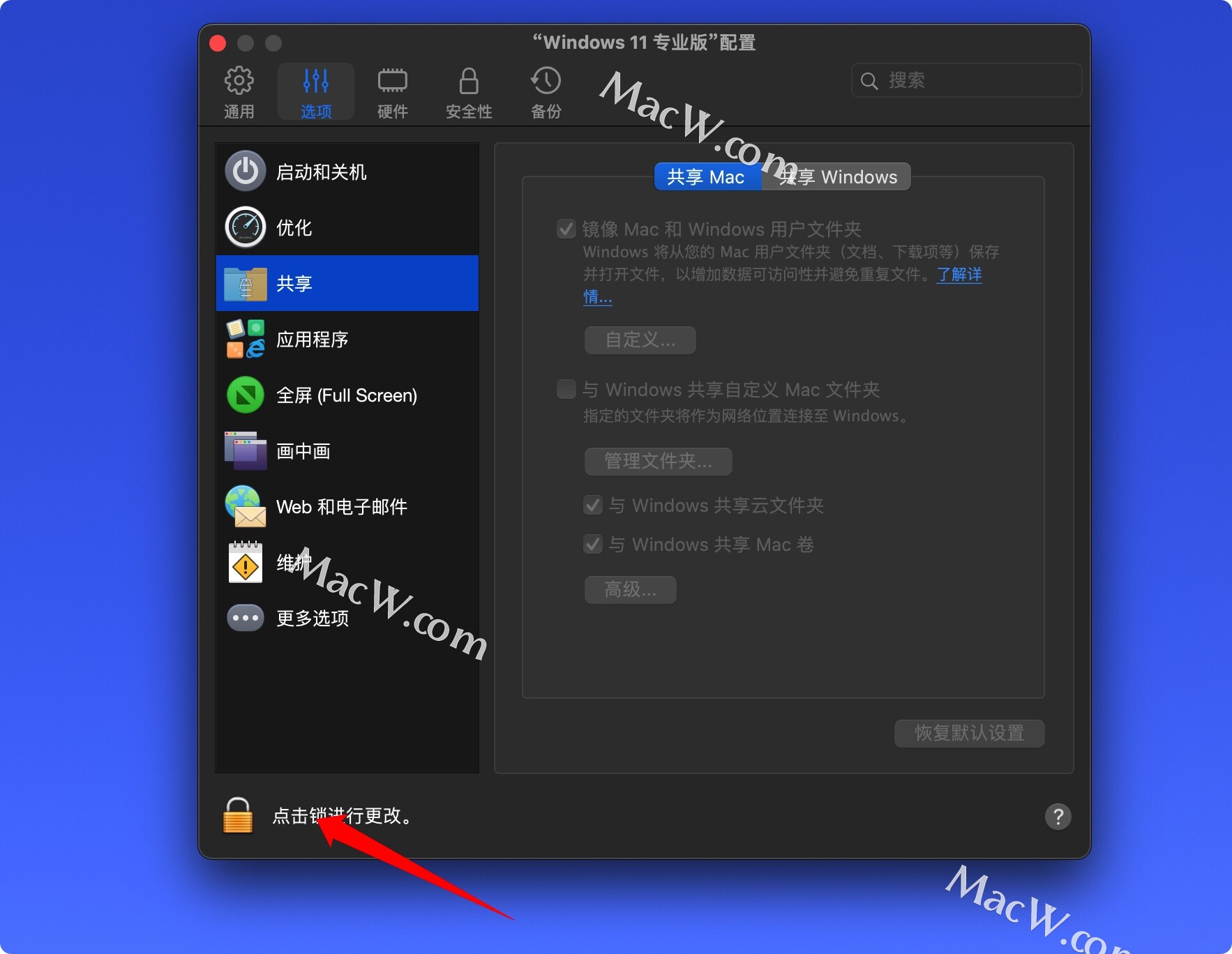
弹出输入密码,是你的开机密码
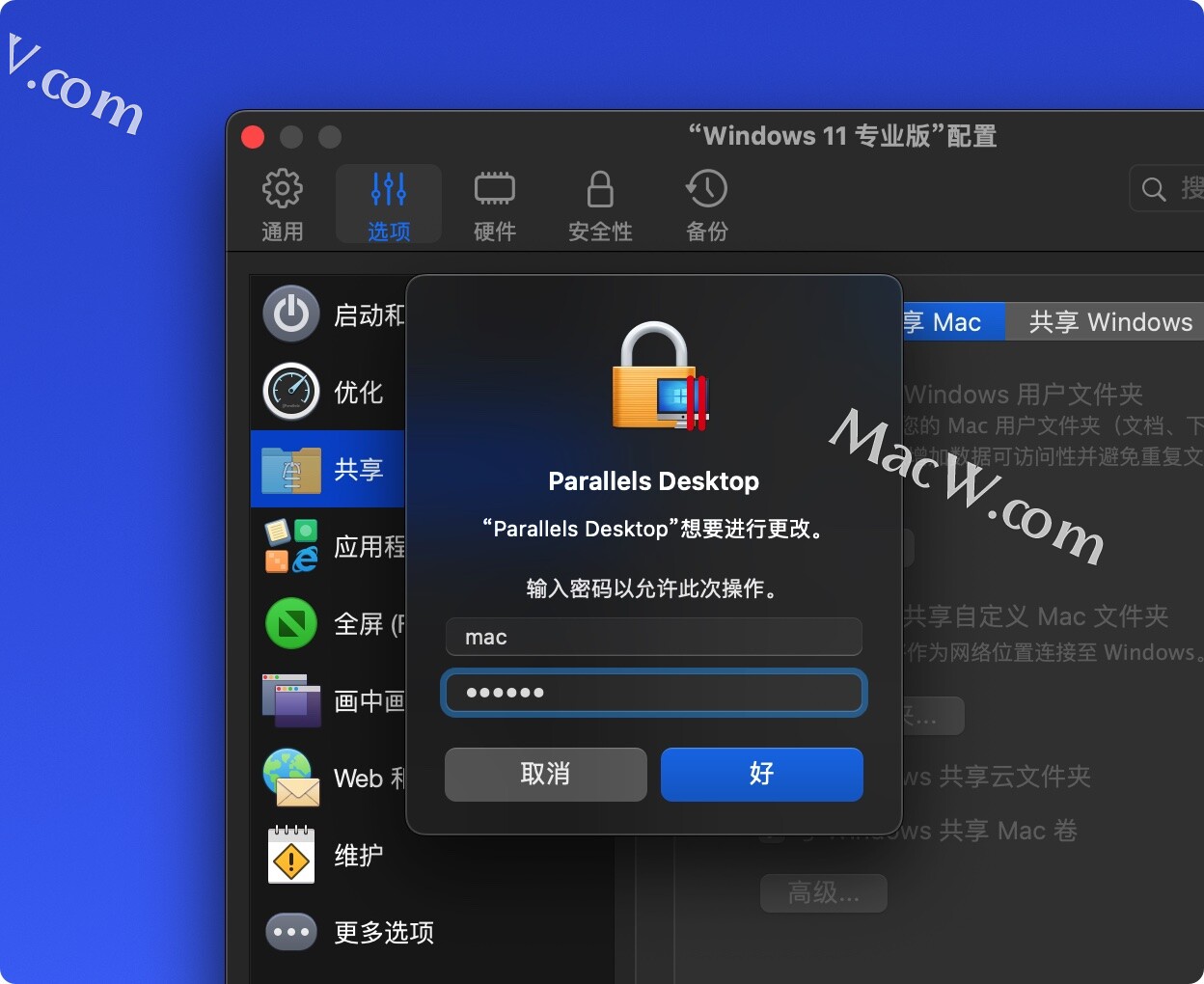
然后点“共享”,把下面的都勾选上
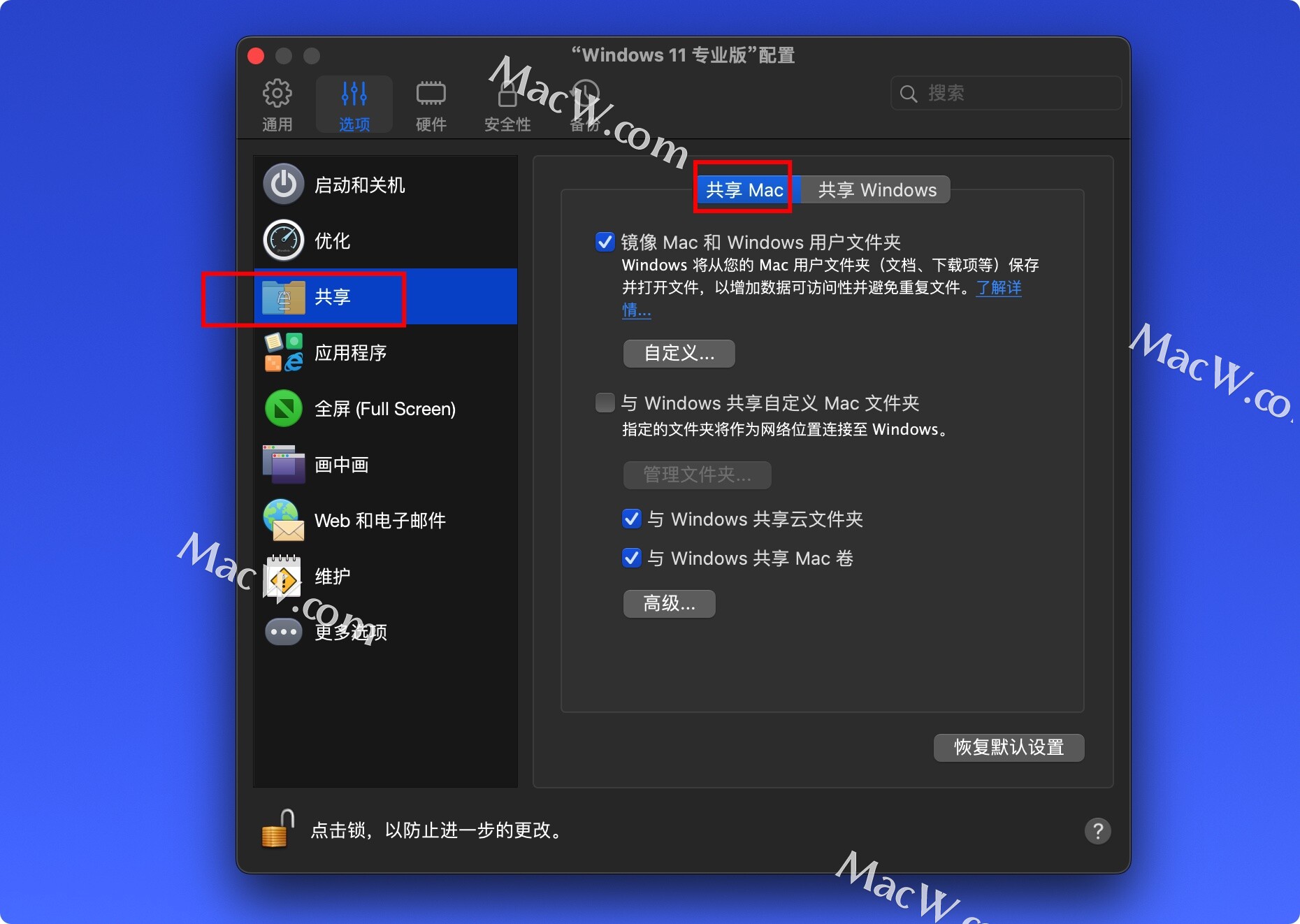
后面的“共享Windows”选项,也都勾选上
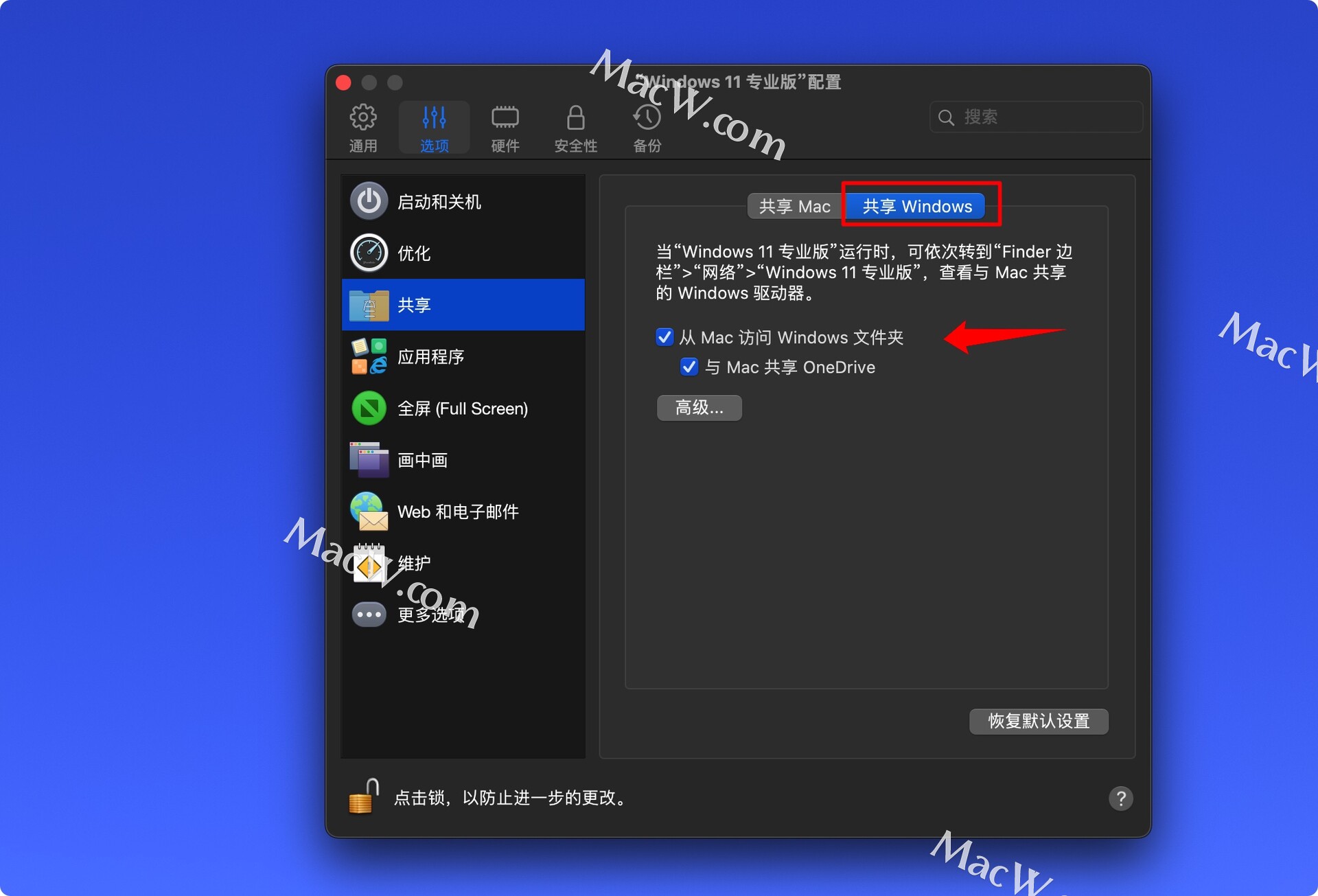
问题三、Windows安装完成打开,连不上网,点顶部地球图标,点断开,然后,在重新连一下。如果是全屏,退出全屏快捷键(control+command+F)

问题四:不想自动升级,如何关闭Parallels Desktop 自动更新?
选中虚拟机图标右键(control+点按),选“偏好设置”
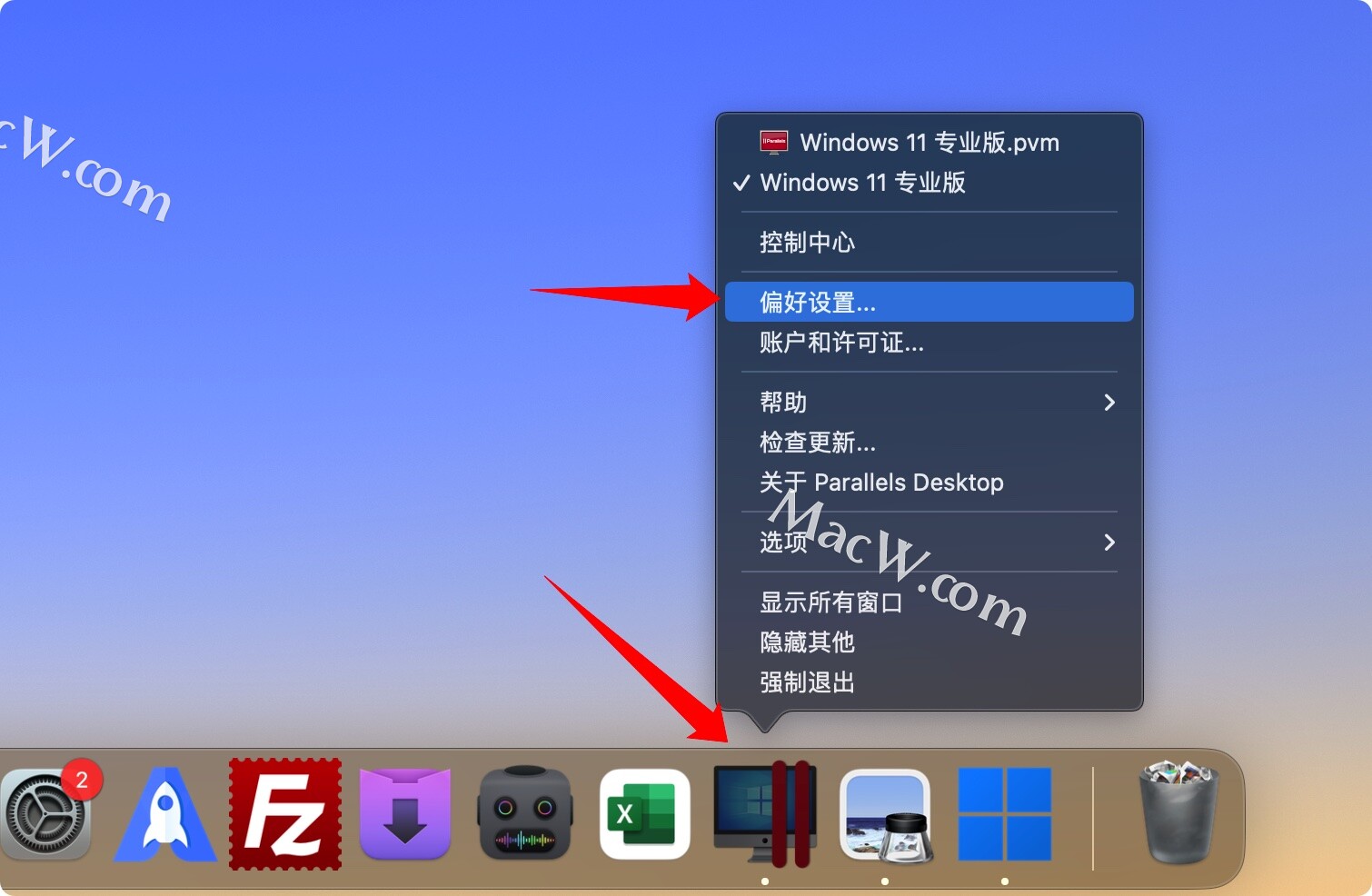
检查更新,选“从不”, 自动更新 去掉勾选
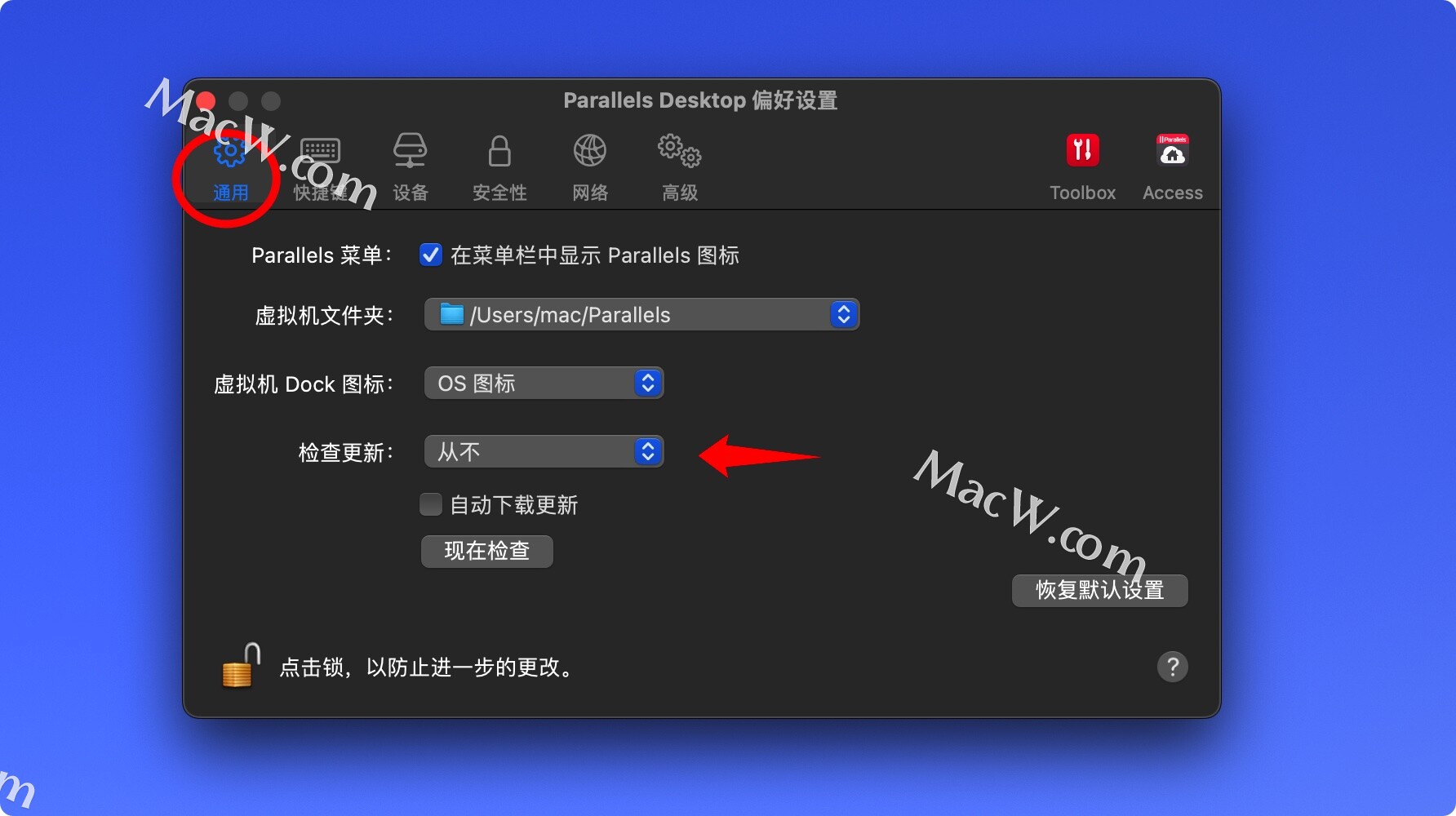
关于mac虚拟机Parallels Desktop 常见问题解答,如何还有新的问题,后续会加上。











